iOS 16, Apples seneste iPhone-operativsystem, er en værdifuld opdatering, der tilføjer en række nyttige og fornøjelige funktioner samt udbedrer sikkerhedshuller og justerer det overordnede udseende og fornemmelse. Men det er sådan set ikke helt en perfekt oplevelse ud af boksen.
I nogle få tilfælde har Apple tilføjet nye elementer, der sandsynligvis vil irritere frem for glæde, og i denne artikel viser vi, hvordan du slår disse fra. I mellemtiden er nogle yderst velkomne nye muligheder deaktiveret som standard, og vi viser dig også, hvordan du slår disse til. Med disse 10 enkle justeringer vil du opdage, at iOS 16 bliver en helt rigere oplevelse.
Og når du er færdig, så tjek denne liste over fem utrolige iOS 16-funktioner, der vil ændre den måde, du bruger din iPhone på.
1. Få batteriprocentindikatoren tilbage
Med lanceringen af iOS 16 har Apple bragt tilbage batteriprocentindikator der blev taget fra iPhones statuslinje i 2017. Men du skal specifikt vælge at slå den til.
Gå til Indstillinger >
Batteri og tryk på knappen mærket Batteriprocent. Et tal vil blive overlejret over batteriikonet øverst på skærmen - hvis din iPhone understøtter funktionen. I skrivende stund gør iPhones XR, 11, 12 mini og 13 mini det ikke, selvom der er grund til at håbe, at de får støtte i iOS 16.1.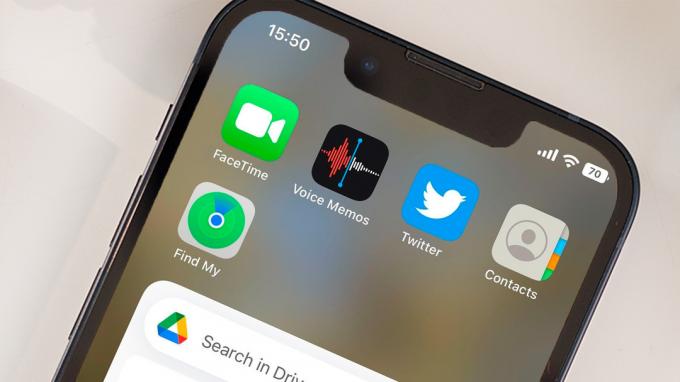
Dominik Tomaszewski / Støberi
2. Sluk for søgeknappen
Hvis du ser på en iOS 15-startskærm, vil du se et lille ikon mellem docken og de andre app-ikoner. Den viser en række prikker, der angiver, hvor mange startskærme du har, og hvilken du er på. Når du har opdateret til iOS 16, erstattes dette ikon af en Søg ikon, som duplikerer Spotlight-funktionen, som du får adgang til ved at stryge ned på startskærmen.
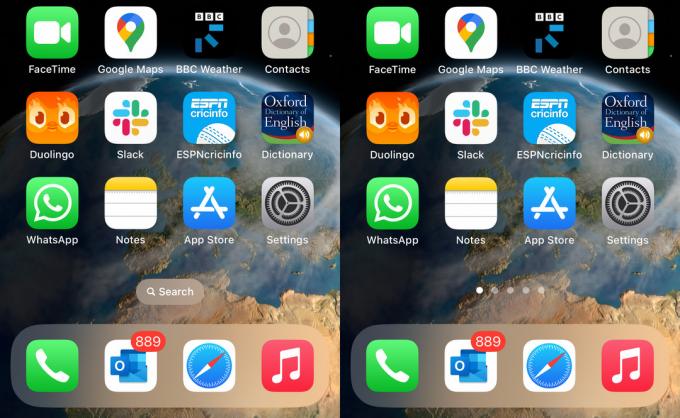
Støberi
Hvis du finder dette unødvendigt og/eller distraherende, kan du vende tilbage til prikkerne ved at gå til Indstillinger > Startskærmen og trykke på knappen mærket Vis på startskærmen under Søg.
3. Slå den haptiske tastaturindstilling til
De fleste af os slukker for iPhones tastaturlyde, hvilket kan være irriterende, når vi skriver lange beskeder offentligt. Men at gøre dette betyder, at du går glip af den nyttige haptiske feedback, der hjælper med at skrive nøjagtighed.
I iOS 16 giver Apple endelig mulighed for at tænde haptisk tastaturfeedback uden tastaturklik, hvilket både er diskret og brugbart og dermed kombinerer det bedste fra begge verdener. Gå til Indstillinger > Lyde og haptik > Tastaturfeedback og vend Haptisk skifte til grøn.
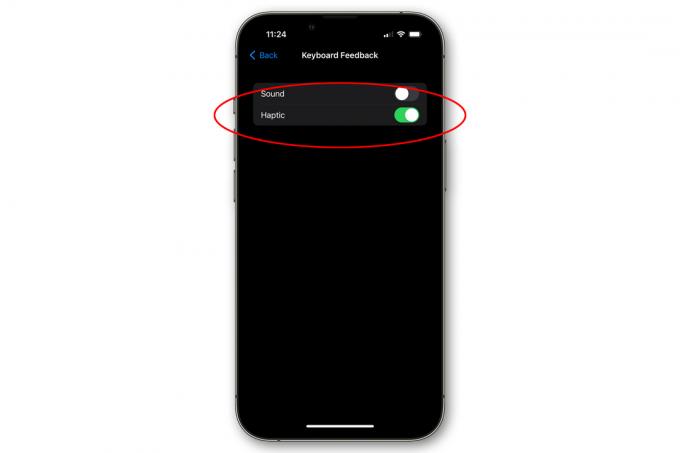
IDG
4. Giv dig selv mere tid til at fjerne e-mails
Fra iOS 16 giver Mail dig mulighed for at fjerne e-mails inden for en vis tidsgrænse. Men det mærkelige er, at tidsgrænsen er op til dig – til en vis grad.
Funktionen er som standard sat til 10 sekunder, men hvis du går til Indstillinger > Post > Fortryd afsendelsesforsinkelse du kan ændre det til 20 eller 30 sekunder. Stadig ikke meget tid til at gå i panik og ombestemme dig, men hvert ekstra sekund hjælper i en nødsituation via e-mail.
5. Stop utilsigtet afslutning af opkald
Mange iPhone-ejere vil have oplevet ulejligheden ved et uheld at trykke på sideknappen under et telefonopkald. Som standard vil denne handling afslutte opkaldet - men i iOS 16 tilføjer Apple en ny mulighed, der lader dig ændre det.
Gå til Indstillinger > Tilgængelighed > Røre ved og tryk på knappen mærket Forhindr Lås for at afslutte opkald. Prøv bare at huske, at du har ændret dette, ellers kan du blive fanget i at sige uhøflige ting om den person, du troede, du lige har lagt på.
6. Håndfri læg på
Mens vi taler om at lægge på ved opkald, er der en ny funktion i iOS 16, der lader dig gøre dette ved hjælp af Siri – hvilket gør livet meget lettere, hvis du taler håndfrit gennem højttaleren. Du skal bare sige "Hej Siri, læg på." For at aktivere denne mulighed skal du gå til Indstillinger > Siri & Søg > Ring Læg på, og tryk på knappen, så den bliver grøn.
7. Send beskeder uden en bekræftelse
Her er en anden Siri-tidsbesparende: Når du sender beskeder ved hjælp af Siri, kan du nu springe bekræftelsestrinnet over. Gå til Indstillinger > Siri & Søg > Send automatisk beskeder, tryk på knappen, så den bliver grøn, og Siri vil vide, at hun ikke skal bede dig om at bekræfte.
8. Del (nogle af) dine fokusstatusser
iPhone-brugere havde adgang til flere fokustilstande i iOS 15, men iOS 16 udvider denne funktion kraftigt. En ændring er større kontrol over deling af statusoplysninger: det er meget nemmere nu at revidere og kontrollere de specifikke tilstande, der deles, og dem, der ikke er.
Gå til Indstillinger > Fokus, og sørg for det Del på tværs af enheder er sat til. Du kan nu trykke på Fokus status, og vælg hvilke tilstande, hvis nogen, der vil blive synkroniseret.

Støberi
Vi fandt ud af, at alle tilstande var indstillet til at dele som standard, men du vil måske ikke have, at alle skal vide, at du for eksempel sover eller træner. (Kørsel er efter vores mening en god en at dele, da det ikke kun forklarer, hvorfor du ikke svarer, men også antyder til dem, der forventer dig, at du er på vej.)
Bemærk endelig, at denne delingstilladelse stadig kun gælder pr. app. Gå til Indstillinger > Beskeder, for eksempel, og du kan skifte Tillad beskeder at få adgang til fokus tændt og slukket.
9. Finjuster dine notifikationer
Apple har ændret den måde, notifikationer vises på låseskærmen, med dem fra den samme app organiseret under det, Apple kalder Stack-visningen. Denne visning er aktiveret som standard, men de, der foretrækker at bruge den gamle metode, kan gå tilbage, hvis de foretrækker det.

Støberi
Gå til Indstillinger > Meddelelser og vælg Liste øverst for at vende tilbage til iOS 15-meddelelsesstilen. Eller vælg Tælle hvis du helst ikke vil se notifikationerne overhovedet, og bare få et diskret nummer nederst på skærmen.
10. Stop dine personlige billeder i at dukke op uventet
iOS 16 tilføjer en sød AI-baseret funktion, der finder, hvad den synes er vigtige fotos og videoer og pops dem op forskellige steder (widgets, søgning, fanen Til dig i Billeder og så videre) som en påmindelse om glad minder. Dette er en charmerende funktion, men den er ikke for alle - især hvis du har pinlige billeder på din telefon eller bare ikke ønsker, at folk i toget kigger på dine feriebilleder.
Du kan slå denne funktion fra ved at gå til Indstillinger > Fotos og derefter trykke på Vis udvalgt indhold skifte, så den bliver lysegrå.
